win10图标有个盾牌怎么去掉 win10隐藏桌面图标上的小盾牌方法
win10图标有个盾牌怎么去掉,随着科技的不断发展,操作系统也在不断更新与优化,而微软的最新操作系统Windows 10也不例外。在Win10中,我们会发现一些新的特性和标志,其中一个就是桌面图标上的小盾牌。这个小盾牌的存在是为了提醒用户当前正在运行的程序可能需要管理员权限。有时候我们可能并不需要这样的提醒,或者觉得这个小盾牌有些碍眼。有没有办法去掉这个Win10桌面图标上的小盾牌呢?接下来我们将介绍一些方法来实现这一操作。
具体步骤:
1.方法一、
鼠标点击桌面“开始”,接着依次点击“Windows系统”>“控制面板”
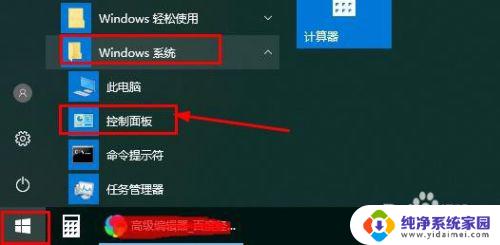
2.打开控制面板,点击“用户账户”。tips:设查看方式为“类别”
在新窗口再次点击“用户账户”
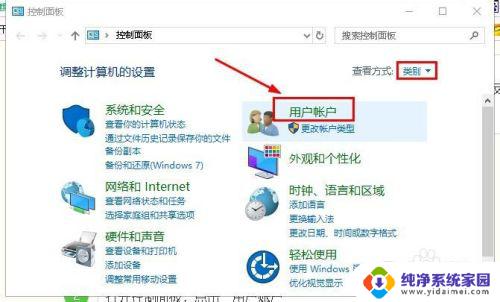
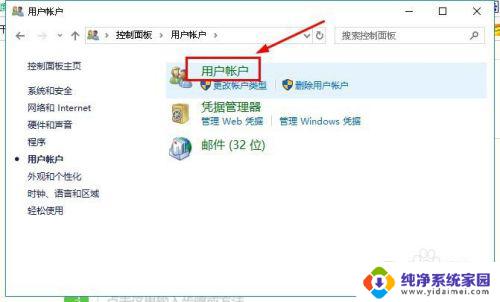 3接着点击“更改用户账户控制设置”,把光标从“始终通知”拖到最下面“从不通知”,点击“确定”
3接着点击“更改用户账户控制设置”,把光标从“始终通知”拖到最下面“从不通知”,点击“确定”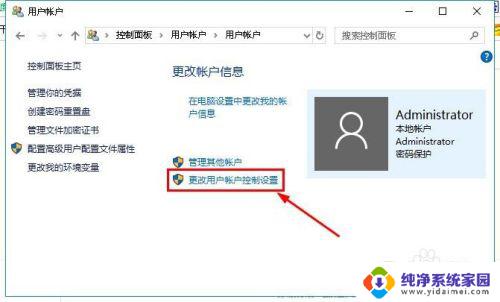
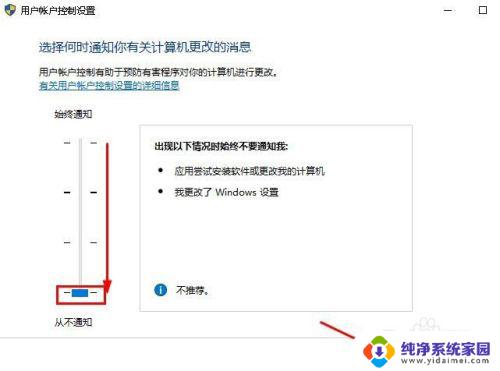 4最后重启电脑即可。
4最后重启电脑即可。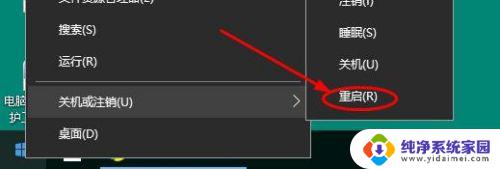
5.方法二、
右击“开始”选择“搜索”,输入“编辑组策略”并点击打开

6.接着依次点击:计算机配置>Windows设置>安全设置>本地策略>安全选项
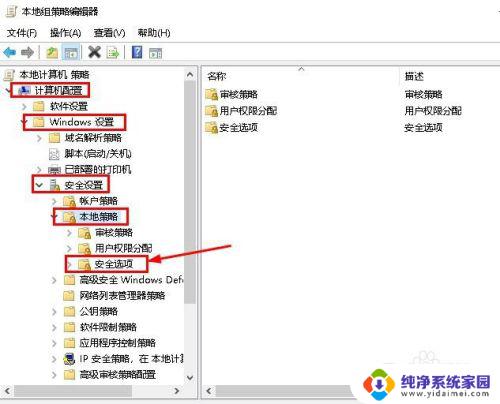
7.在安全选项右侧找到下面两条:
1、用户账户控制:以管理员批准模式运行所有管理员
2、用户账户控制:用于内置管理员账户的管理员批准模式
鼠标分别点击这两条选择“已禁用”,点击“确定”
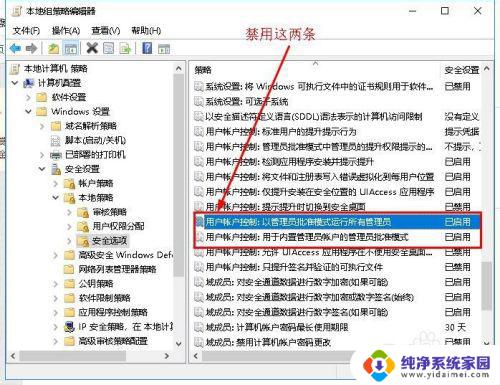
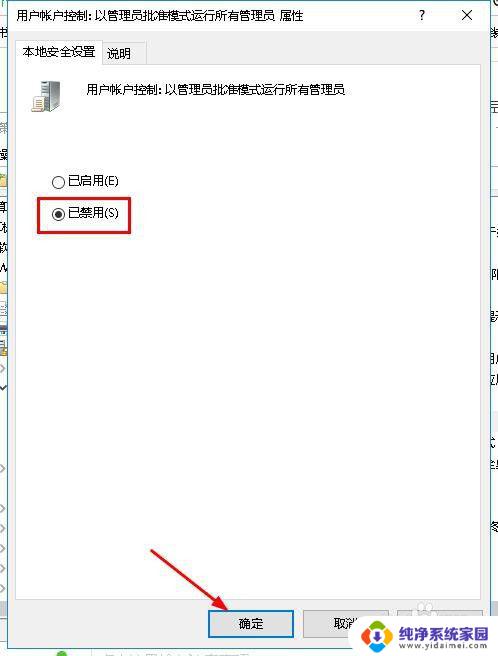
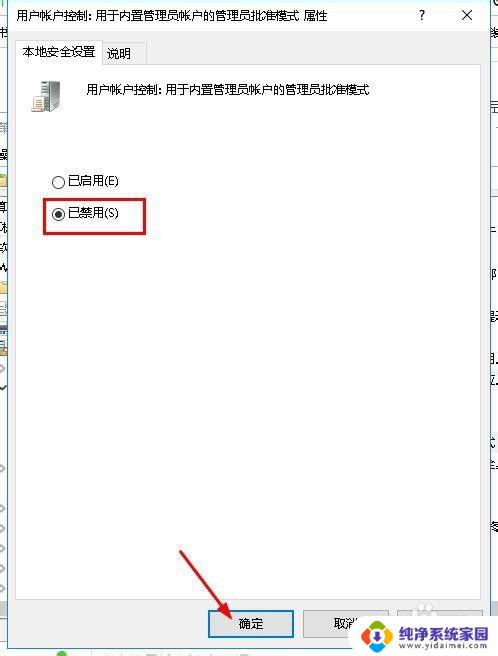
8.接着系统会提示重启电脑,重启电脑即可。
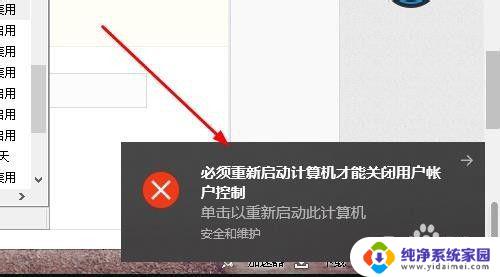
9.方法总结:
1、打开控制面板,依次点击:用户账户>用户账户>更改用户账户控制设置,设置为“从不通知”,重启电脑
2、打开编辑组策略,依次点击:计算机配置>Windows设置>安全设置>本地策略>安全选项
3、找到并禁用下面两项:“用户账户控制:以管理员批准模式运行所有管理员”、“用户账户控制:用于内置管理员账户的管理员批准模式”
4、重启电脑
以上就是关于如何去掉Win10图标上的盾牌的全部内容,如果你也遇到了同样的问题,请参考本文中的方法进行处理,希望对你有所帮助。
win10图标有个盾牌怎么去掉 win10隐藏桌面图标上的小盾牌方法相关教程
- 电脑图标有一个盾牌标志该怎么去掉 win10去掉桌面图标小盾牌怎么隐藏
- 桌面图标盾牌怎么去掉 WIN10系统桌面小盾牌图标去除步骤
- 怎样去掉win10桌面图标小盾牌 win10小盾牌图标怎么移除
- win10应用图标上的盾牌 Win10去掉软件图标的小盾牌步骤
- win10任务栏小盾牌 win10怎么隐藏桌面小盾牌图标
- windows10盾牌怎么去 WIN10系统如何去掉桌面图标右下角的小盾牌图标
- win10小盾牌怎么去掉 WIN10系统如何去掉桌面右下角小盾牌图标
- win10快捷方式上的盾牌 win10专业版消除桌面图标盾牌步骤
- win10图标的盾牌怎么取消 Win10系统小盾牌图标怎么消除
- win10软件图标有一个安全盾牌怎么取消 如何在win10上禁用小盾牌提示图标
- 怎么查询电脑的dns地址 Win10如何查看本机的DNS地址
- 电脑怎么更改文件存储位置 win10默认文件存储位置如何更改
- win10恢复保留个人文件是什么文件 Win10重置此电脑会删除其他盘的数据吗
- win10怎么设置两个用户 Win10 如何添加多个本地账户
- 显示器尺寸在哪里看 win10显示器尺寸查看方法
- 打开卸载的软件 如何打开win10程序和功能窗口